微信语音,是微信为开发者提供免费的语音技术,已经开放的语音技术包括在线语音识别、在线语音合成等,那么微信文字转换成语音怎么设置?
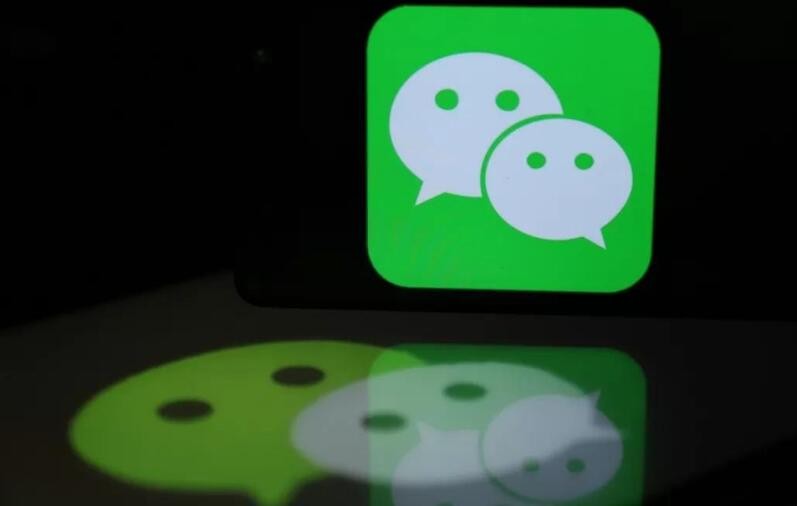
微信文字转换成语音怎么设置
1、打开手机上的微信,选择下方栏目里的【发现】选项。
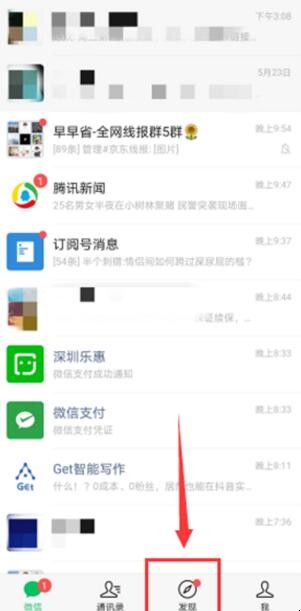
微信文字转换成语音怎么设置
2、在发现页面,选择【小程序】选项并点击。
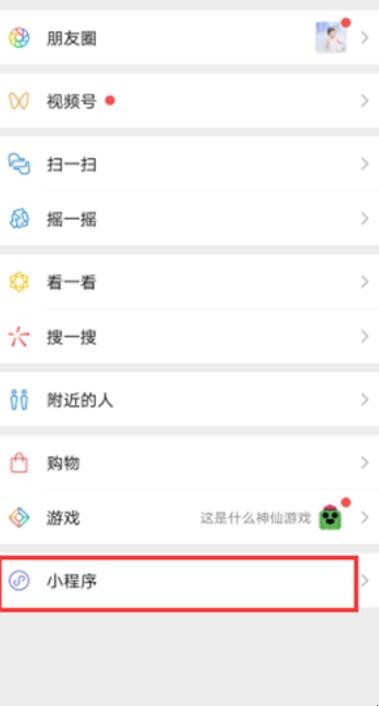
微信文字转换成语音怎么设置
3、在小程序页面的搜索框输入【讯飞快读】进行搜索,在搜索结果中选择【讯飞快读】,点击进入。
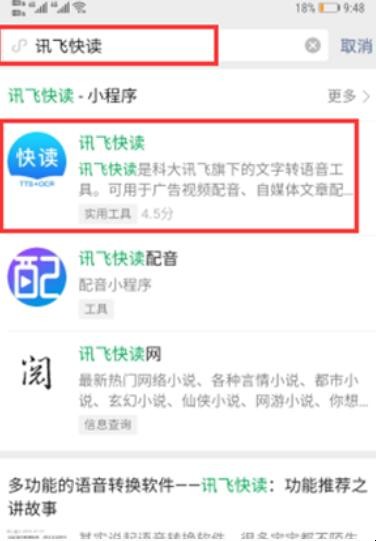
微信文字转换成语音怎么设置
4、进入后,可以通过传图读字、粘贴/输入文字、或者朗读微信聊天中的电子文档。
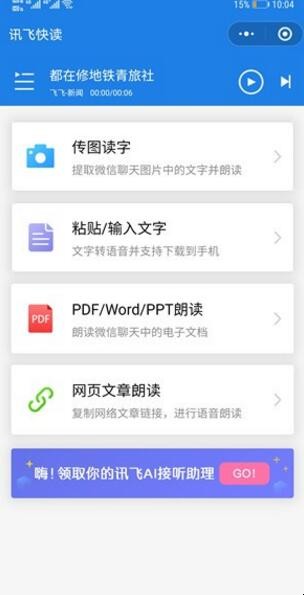
微信文字转换成语音怎么设置
5、在朗读制作页面,输入需要朗读的文字后,点击【朗读文字】即可将文字转化成语音朗读。
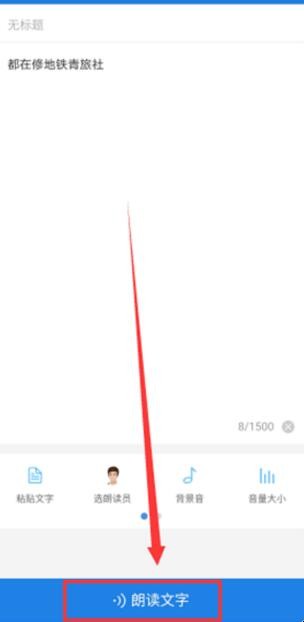
微信文字转换成语音怎么设置
6、然后可以将这段语音朗读分享给微信好友或者保存成MP3下载到手机上。
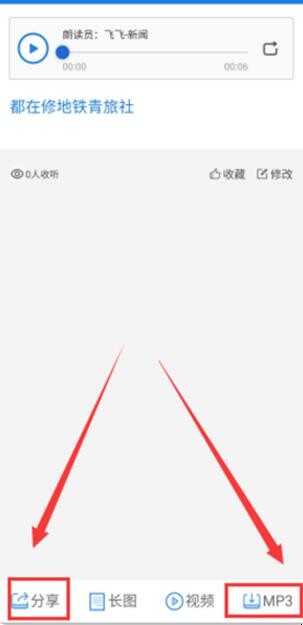
微信文字转换成语音怎么设置
关于微信文字转换成语音怎么设置内容的介绍就到这了。
微信语音,是微信为开发者提供免费的语音技术,已经开放的语音技术包括在线语音识别、在线语音合成等,那么微信文字转换成语音怎么设置?
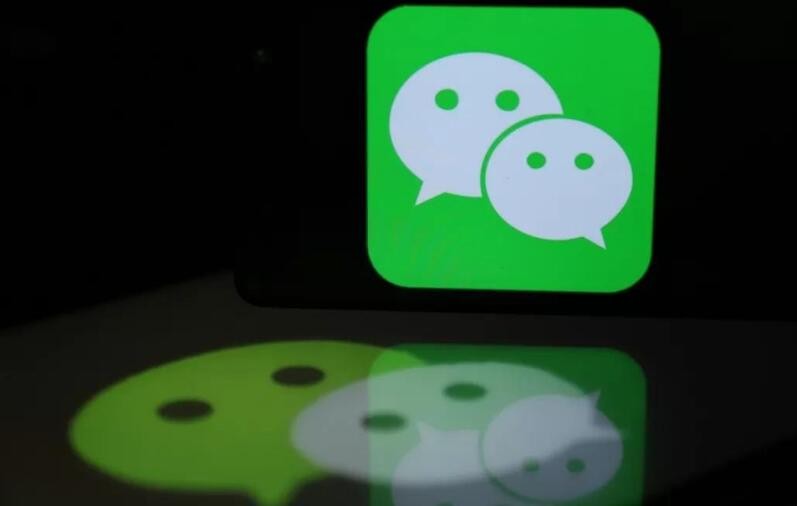
1、打开手机上的微信,选择下方栏目里的【发现】选项。
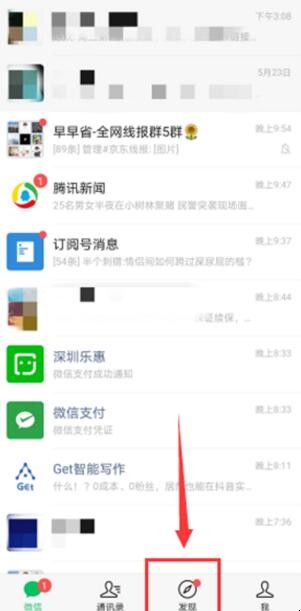
2、在发现页面,选择【小程序】选项并点击。
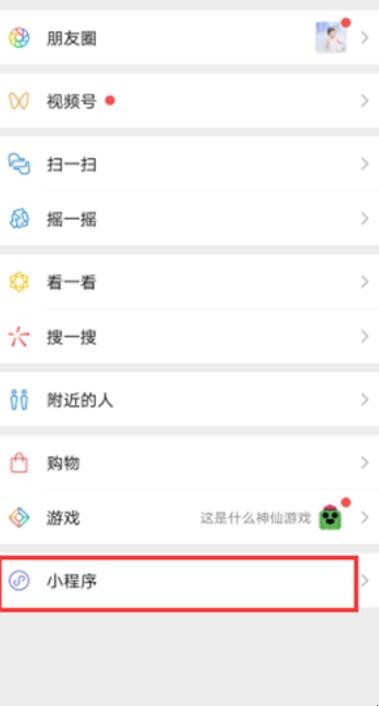
3、在小程序页面的搜索框输入【讯飞快读】进行搜索,在搜索结果中选择【讯飞快读】,点击进入。
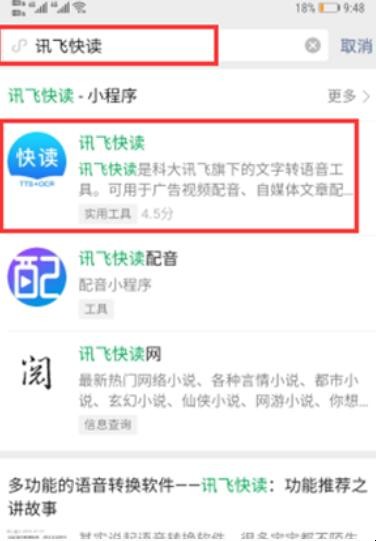
4、进入后,可以通过传图读字、粘贴/输入文字、或者朗读微信聊天中的电子文档。
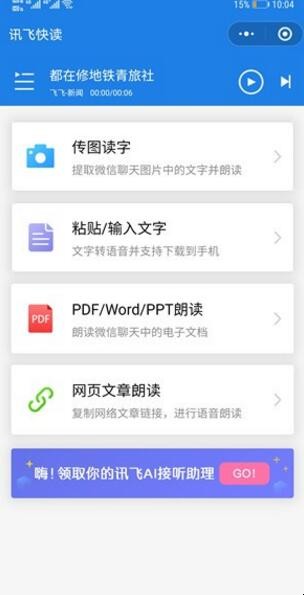
5、在朗读制作页面,输入需要朗读的文字后,点击【朗读文字】即可将文字转化成语音朗读。
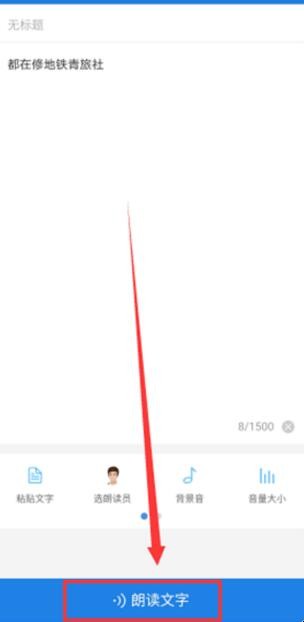
6、然后可以将这段语音朗读分享给微信好友或者保存成MP3下载到手机上。
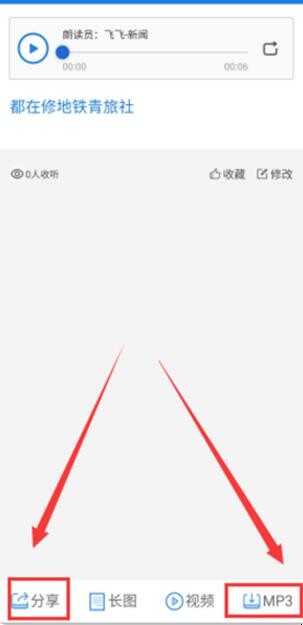
关于微信文字转换成语音怎么设置内容的介绍就到这了。
猜你喜欢
点击排行



-

七巧板有几种拼法
七巧板是一种古老的中国传统智力玩具,很多人都不知道七巧板有多少种拼法,那么七巧板有几种拼法呢?七巧板有几种拼法1、七巧板有16种拼法组成,七巧板是一种古老的中国传统智力玩具。2、顾名思义,是由七块板组成的,而这七块板可拼成许多图形(1600种以上)。3、例如:三角形、平行四边形。三角形是由同一平面内不在同一直线上的三条线段‘首尾’顺次连接所组成的封闭图形,在数学、建筑学有应用。关于七巧板有几种拼法...
-

烙南瓜饼的做法 烙南瓜饼怎么做
1、把南瓜去皮蒸熟后和在糯米粉里,加入适量的烫水。2、把粉和成面团,把面团搓成长条,然后切成相同的小剂子。3、取一个小剂子搓圆,然后往中间开个洞,做成碗状,然后在中间放上豆沙,再次搓圆,轻轻的在平台上按扁。4、准备一个平底锅,加一点点的油,把南瓜饼一个个的码进去,用小火慢慢的烤。5、等一边泡起后再翻个身烤 烤到两边都金黄色了即可。烙南瓜饼的做法 烙南瓜饼怎样做...
-

人上人什么意思 人上人的含义
1、在现代“人上人”多用来指,有比较好的经济条件的人,或者有比较高的社会地位的人。2、出处:此为中国古代流传下来的“当官”的说法。在中国古代,都是以君王来统治天下,也就是以一个人来管理整个国家的所有政务。“一人之下,万人之上”也是指“当官”,此官位仅次于当朝君王,如宰相、丞相。人上人什么意思 人上人的含义...
-

香蕉黄瓜汁功效与作用 香蕉黄瓜汁有什么功效
1、黄瓜香蕉汁可以使皮肤变得细腻光滑,并且看起来有光泽,同时还可以缓解皮肤衰老,让皮肤变得有弹性。2、除此之外,黄瓜香蕉汁还可以缓解出现的口渴和口干现象,能够起到清热解毒以及润肠通便作用,还可以降低血压。但是脾胃虚寒的病人尽量不要食用,避免会引起消化不良,出现腹泻。香蕉黄瓜汁功效与作用 香蕉黄瓜汁有什么功效...
-

蒜香皮蛋菠菜 蒜香腐皮菠菜的家常做法分享
1、主料:菠菜350克、豆腐皮150克、蒜5克、枸杞子10克、麻油10克。2、辅料:盐1克、酱油15克、蚝油10克。3、做法:(1)蒜香腐皮菠菜主材料。(2)菠菜清洗好,豆腐皮切粗长条,蒜头切碎,枸杞子用沸水泡软即可。(3)烧沸一锅水,下小许的盐、油,把豆腐皮丝放里面焯5分钟,捞出滤去水分,待用。(4)再另煮沸一锅水,再加入油(油少的话,菠菜不够嫩滑),投入菠菜焯至转绿,马上捞出待用。(5)烧热锅...
